インターネットからお気に入りのビデオやムービーをダウンロードしたときに、そのファイルはMKVファイルとして保存されているかもしれません。メディアプレーヤーでMKVファイルを再生することは簡単ですが、ビデオを楽しみいたいのにMKVファイルに音声がないなら困りますよね。こういう時に、何をすればいいのでしょうか?この記事では、WindowsでMKVファイルを再生するときに音声が出ない原因及びその対処法について紹介させていただきますので心配しないでください。

パート1. MKVについて
一般人でもMKVファイルは高品質のビデオの一種であるという常識を持っていますが、MKVファイルについて詳しく知らないユーザーは多いでしょう。実は、MKVファイルは高品質なビデオだけではありません。技術的に言えば、MKVファイルは、オーディオ、ビデオ、画像など、いろんな形なメディアコンテンツとサブタイトルを1つのファイルに保存できるマルチメディアコンテナです。
MKVファイルにはオーディオが含まれていますか?と人々は質問したいのかもしれませんが、もちろん含まれています。標準のMKVファイルには通常、オーディオ、ビデオ、サブタイトルが含まれています。つまり、MKVファイルを再生するときに音声がない場合、必ずどこかでバグが発生したのです。
MKVファイルに関連する質問はほかにもあります、特にWindowsに関する質問が多いです。たとえば、Windows 10でMKVファイルを再生できるのか、 Windows Media PlayerでMKVファイルを再生できるのか、など。
以前は、デフォルトプレーヤーがMKVファイルに対応していないため、パソコンでMKVファイルを再生するためにサードパーティのプレーヤーアプリをインストールする必要がありました。しかし、今やWindows 10では、Windows Media Playerの新しいバージョンがあります。拡張子やサードパーティのプレーヤーがなくてもMKVファイルを再生できます。
デフォルトのメディアプレーヤーアプリでMKVファイルを再生する方がもっと便利かもしれませんが、Windowsでの機能が未熟なため、時にはバグや問題が発生してしまいます。最も頻繁に報告される問題の1つは、音声の問題です。WindowsでMKVを再生する時に音声が出ません。
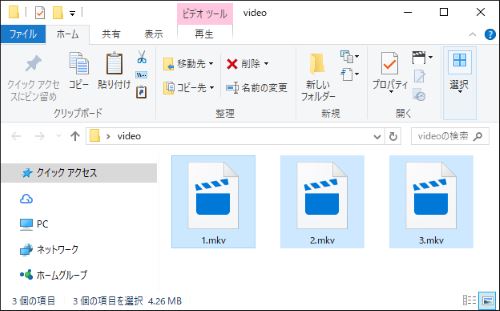
パート2. なぜMKVファイルを再生できないのか?
MKVはビデオファイルとオーディオファイルの両方を組み合わせたコンテナフォーマットなので、音声がないと大問題になります。音声なしでビデオを見たいと思う人はいませんから。MKVファイルに音声がない理由は5つあります。
1.ムービー&テレビアプリはDTSオーディオと互換性がない
ほとんどのMKVファイルはDTSオーディオ形式を使用しているため、パソコン上のムービー&テレビアプリでMKVを再生している場合、ムービー&テレビアプリがDTSオーディオに対応していないと、音声は出ません。MKVファイルに音がないという問題が発生する理由の一つです。
2. MKVコーデックの問題
コーデックは、マルチメディアファイルのデジタルデータストリームまたは信号の符号化または復号化を担当する一種のコンピュータプログラムです。コーデックは通常、再生している時にMKVファイル内で自動的に処理されます。しかし、コーデックパッケージに存在するいくつかのバグによって、MKVファイルが正常に再生されないことがあります。そして、MKVのオーディオの問題は、コーデックの問題によって引き起こされる結果の1つです。
3. MKVファイルが壊れている
もう1つの状況は、ファイルが破損していることです。一部のMKVファイルは最初から壊れていますが、コンピュータにダウンロードして開くまではわかりません。
破損したMKVファイルには通常、音声がない、もしくは一部が欠けています。最悪の場合、まったく再生できないことだってあります。
4. MKVの変換
一部のユーザーは、ファイル変換プログラムでビデオファイルをMKV形式に変換したことがあります。ただし、変換ツールの操作や効果が異なるため、変換中にビデオファイルが破損する可能性があります。したがって、音声なしのMKVファイルが出力されます。
5.メディアプレーヤーに問題が発生した
MKVファイルの破損と同様に、メディアプレーヤーアプリ自体に何か問題が発生してしまった場合、MKVファイルは正常に再生できません。別のMKVファイルや他の形式のビデオを開いて、正常に再生できるかどうか、使用しているメディアプレーヤーがMKV形式と互換性があるかどうか、プレーヤーアプリが完全にインストールされているかどうかを確認してみてください。
パート3. MKVファイルに音声がない場合の5つの解決策
問題が発生する原因について学んだので、解決策を見つけることがより簡単になります。
# 方法その1. MKVをMP4に変換
「FonePaw スーパーメディア変換 (opens new window)」 を使えば、ビデオファイルをどんなフォーマットにも変換することができます。自分でビデオを編集することをも可能にするマルチメディアプログラムです。MKVファイルに音声がない場合は、MP4形式に変換してみてください。これは一番使われている、交換性の高いビデオフォーマットです。
ステップ1:MKVファイルを導入
「FonePaw スーパーメディア変換」 をダウンロードし、インストールし、起動します。
上にあるツールバーの 「ファイルを追加」 をクリックして、変換するMKVファイルをインポートします。
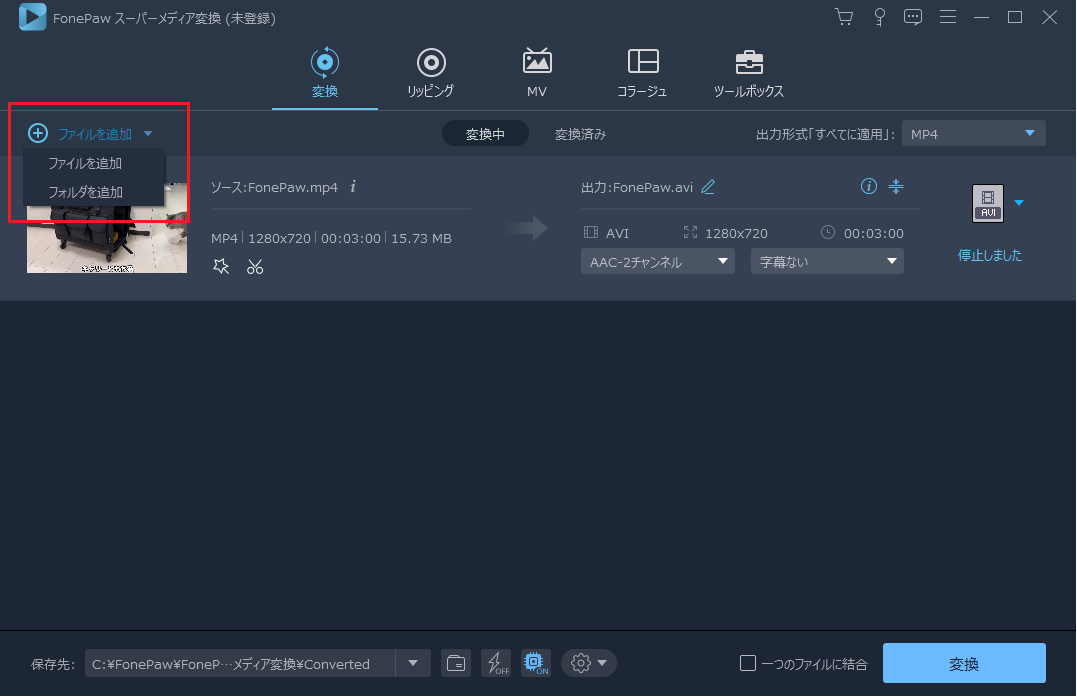
ステップ2:出力形式を設定します。
「出力形式」 をクリックして、動画の変換先を 「mp4」 に設定します。

ステップ3:保存先を選択して変換を開始
ソフト画面し左下で変換後のMP4ファイルの出力フォルダを設定できます。最後は右下にある 「変換」 ボタンをクリックして変換処理を開始します。

終了したら、保存フォルダが自動に開きます、中でMKVから変換されたMP4形式のビデオをかくにんできます。
# 方法その2. MKVをサードパーティのメディアプレーヤーで再生
ユーザーは新しいWindows 10では、デフォルトのWindows Media Playerで直接MKVファイルを自由に再生できますが、このプログラムにはいくつかの問題があり、ファイルをうまく再生できない可能性があります。
VLCメディアプレーヤーのようなサードパーティのメディアプレーヤーをインストールして、もう一度MKVファイルを再生して確認してください。
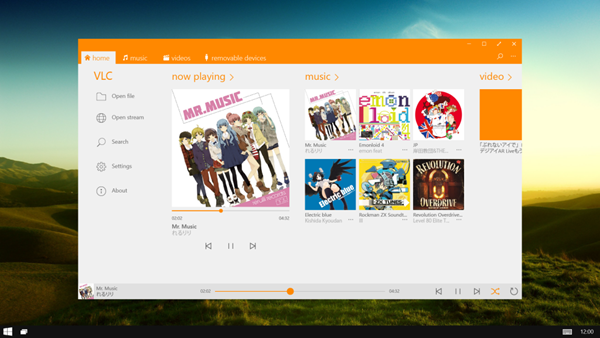
# 方法その3. K-Lite Codec Packをインストール
K-Lite Codec Packは、ビデオファイルを適切にエンコードまたはデコードすることにより、ユーザーがMKVファイルを再生するのに役立つ、最も一般的で高品質なコーデックパッケージの1つです。パックをダウンロードしてインストールしてから、再びMKVファイルを再生してください。
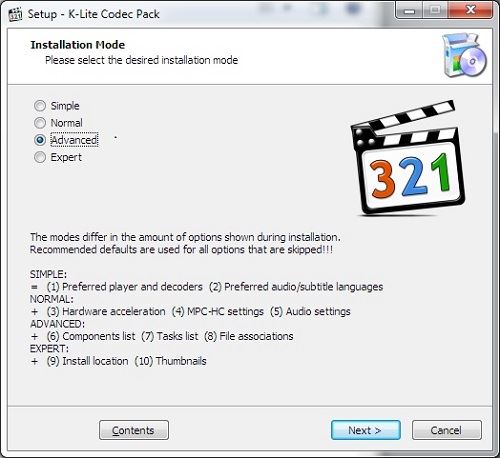
# 方法その4. MKVファイルを再ダウンロード
ファイルが破損していると、再生できない、音声が出ないのかもしれません。この問題はファイルソースによって発生したため、別の信頼性が高い、安全なWebサイトを見つけて、MKVファイルを再びダウンロードしてください。
# 方法その5.オーディオを再生するためのWindowsのトラブルシューティングツールを実行
Windows 10には多くの新機能が追加されました。その1つは、音声の問題を修正するのに役立つトラブルシューティングツールです。音声が出ない問題を修正することもできます。
ステップ1.「スタート」 メニューから歯車アイコンで 「設定」 を開きます。
ステップ2.「更新とセキュリティ」→「トラブルシューティング」 をクリックします。
ステップ3.「オーディオの再生」 を選択します。
ステップ4. システムが固定プロセスを沿って、PCのオーディオ設備に問題があるかどうかを確認します。
ステップ5.
無事チェックを完了したら、MKVファイルを再び再生して、音声があるかどうかを確認します。
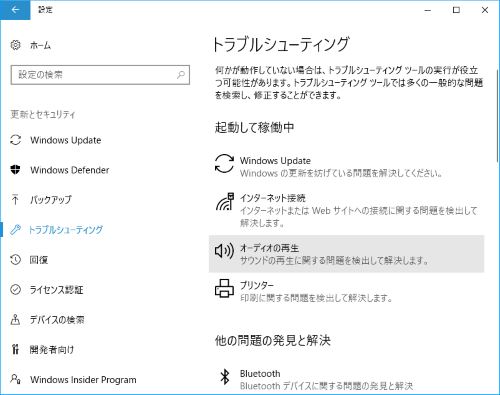
上記の方法でMKVファイルの再生や音声の問題を解決しましたか? もし何か問題があったのでしたら、コメントでお知らせください。













